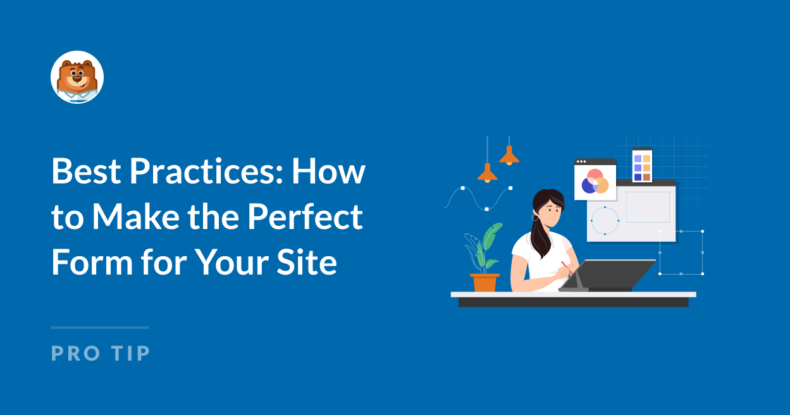Resumen de la IA
¿Está buscando la mejor manera de crear el formulario perfecto para su sitio web?
Hay que tener en cuenta muchas cosas a la hora de crear un formulario. ¿Cómo va a estilizar y organizar el contenido? ¿Va a utilizar todas las funciones del formulario?
Tienes todo tipo de opciones de personalización, pero eso no significa que sea complicado. WPForms ofrece todas las herramientas para que usted pueda crear su formulario perfecto fácilmente - y sin necesidad de codificar nada. ¡Déjeme mostrarle!
Las mejores prácticas de WPForms: Cómo hacer el formulario perfecto para su sitio
- 1. Separadores y etiquetas
- 2. Tamaños de campo
- 3. Elecciones del usuario e IA
- 4. Personalización de campos de contenido
- 5. Opciones de disposición y repetidor
- 6. Campos obligatorios
- 7. Texto didáctico
- 8. Correos electrónicos de notificación
- 9. Plantillas WPForms
- 10. Formulario de vista previa
1. Separadores y etiquetas
Empecemos por arriba y vayamos bajando por el formulario, ¿vale?
Dependiendo de la cantidad de información que contenga su formulario, puede dividirla en secciones. Por ejemplo, el nombre, la dirección de correo electrónico y el número de teléfono del usuario del formulario pueden organizarse en una sección llamada Datos de contacto.
Para crear esta estructura, arrastre el campo Divisor de sección y colóquelo en la parte superior del formulario.
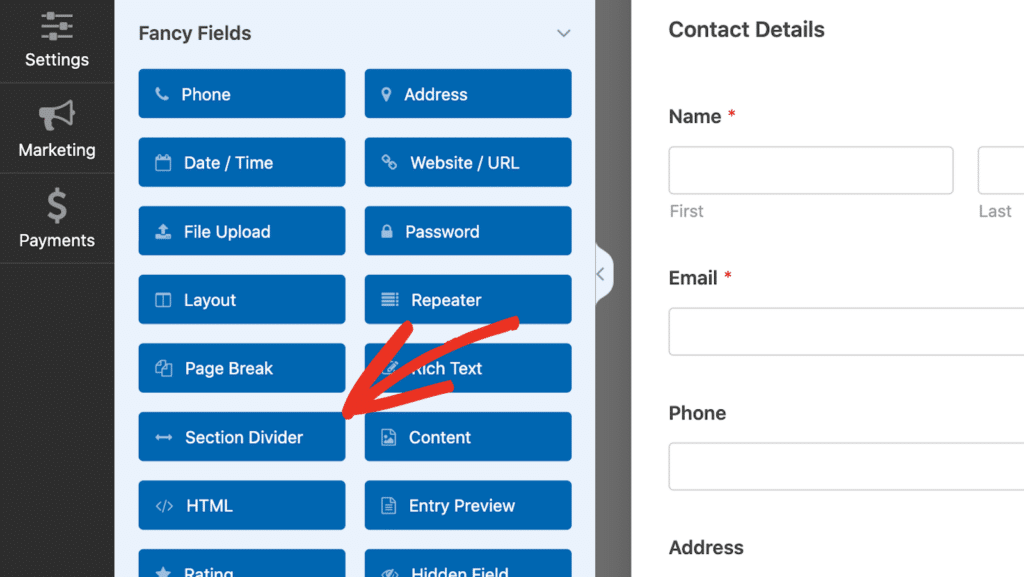
A continuación, divida el resto del formulario en secciones según sea necesario. Los divisores de secciones son simplemente una forma de organizar visualmente el formulario, facilitando a los usuarios la digestión de la información. Esto no solo mejora la usabilidad del formulario, sino que también aumenta la probabilidad de que los usuarios lo completen.
En cuanto a los campos, huelga decir que la etiqueta debe ser clara, concisa e informativa. Evite términos vagos o demasiado técnicos: los usuarios deben entender inmediatamente qué información se solicita.
Cree su formulario WordPress ahora
2. Tamaños de campo
Cuando añada campos a su formulario, se dará cuenta de que la mayoría de los campos se pueden redimensionar. Los campos pueden ser pequeños, medianos o grandes, y la mayoría de ellos están configurados como medianos por defecto.
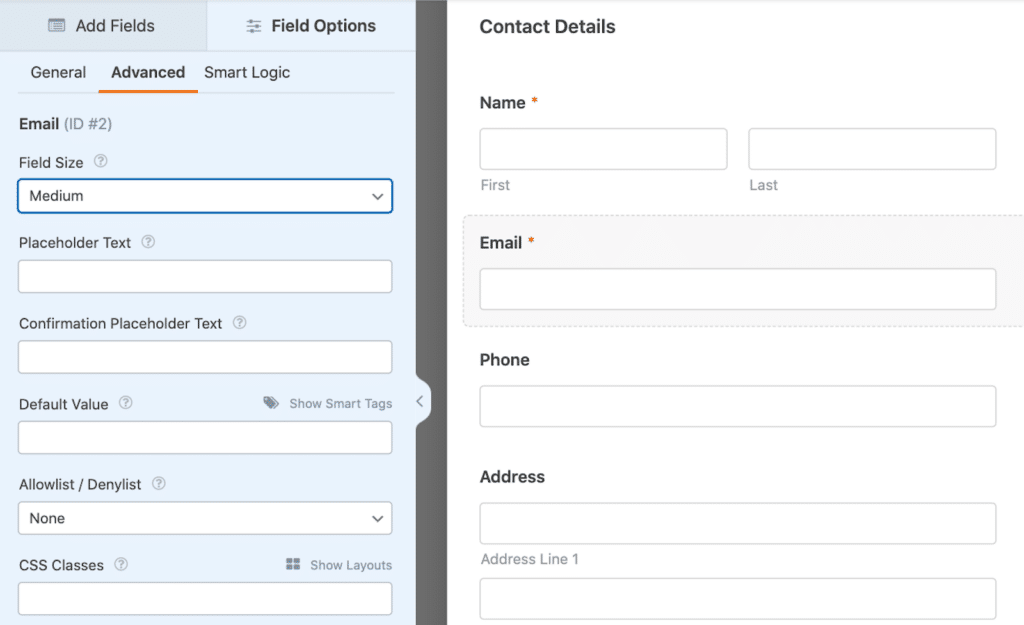
Cuando incruste el formulario en su sitio web o lo previsualice, es posible que estos campos medianos no ocupen todo el ancho del formulario.
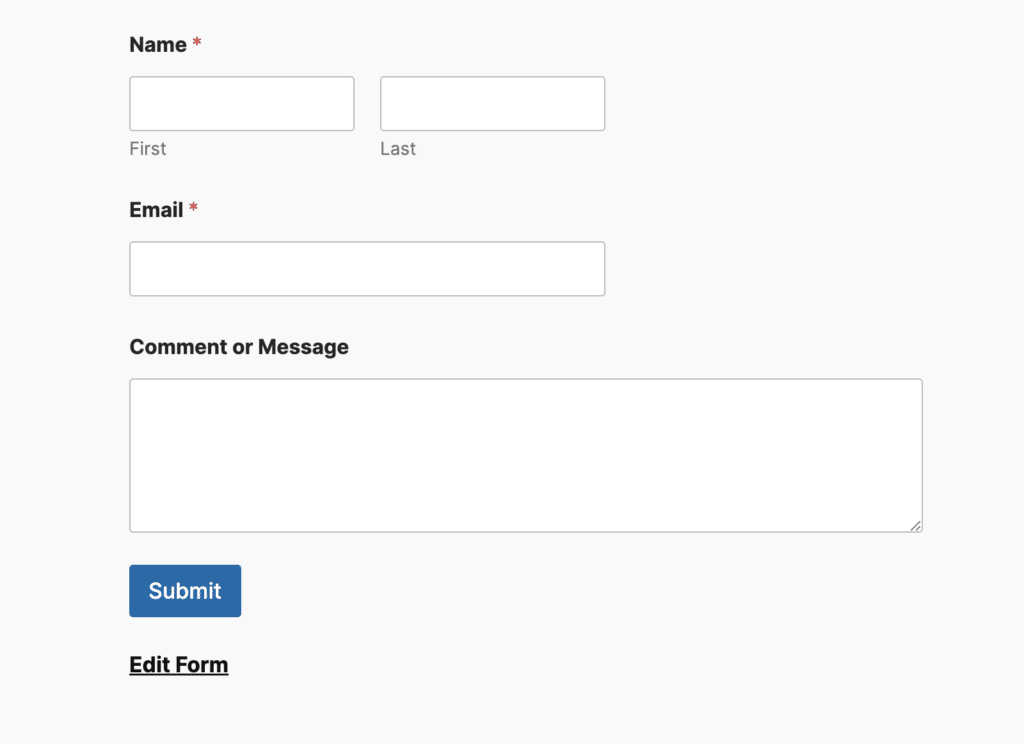
En algunos casos esto puede no importarle, pero si desea que todos sus campos abarquen todo el ancho de su formulario, asegúrese de cambiar su Tamaño de campo a Grande.
Lea también: Ideas creativas de WPForms para hacer crecer tu negocio
3. Elecciones del usuario e IA
Otro aspecto que debe tener en cuenta al crear el formulario es el tipo de campo que proporcionará al usuario para que seleccione las respuestas.
Es posible que desee que todas las opciones se muestren por adelantado con casillas de verificación o botones de opción múltiple. O bien, puede mantener algunas opciones particulares contenidas en una selección desplegable. Todo depende del propósito del formulario.
Por suerte, una vez que haya decidido el campo de elección del usuario, puede emplear nuestra función de IA incorporada que generará inmediatamente las opciones adecuadas para usted. Digamos que está creando un formulario de cita para peluquería de mascotas y no está seguro de qué opciones de mascotas incluir. Puede pedirle a la IA que genere opciones como "Perro", "Gato" o incluso "Mascotas exóticas" al instante.
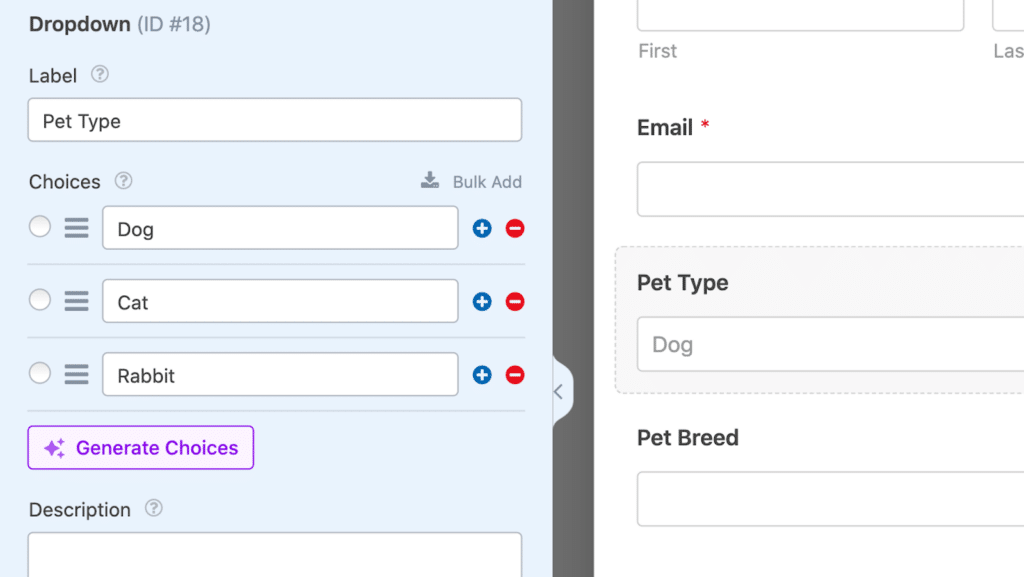
Ten en cuenta, sin embargo, que todas las IA son sensibles a las instrucciones que reciben. Por lo tanto, los resultados pueden variar en función de la pregunta.
Personalmente, cuando utilizo el asistente de IA en el creador de formularios, me resulta más fácil ser literal con mi petición. Simplemente solicito el dato exacto para ese formulario, como "Opciones populares de mascotas para un formulario de cita de peluquería de mascotas" o algo similar.
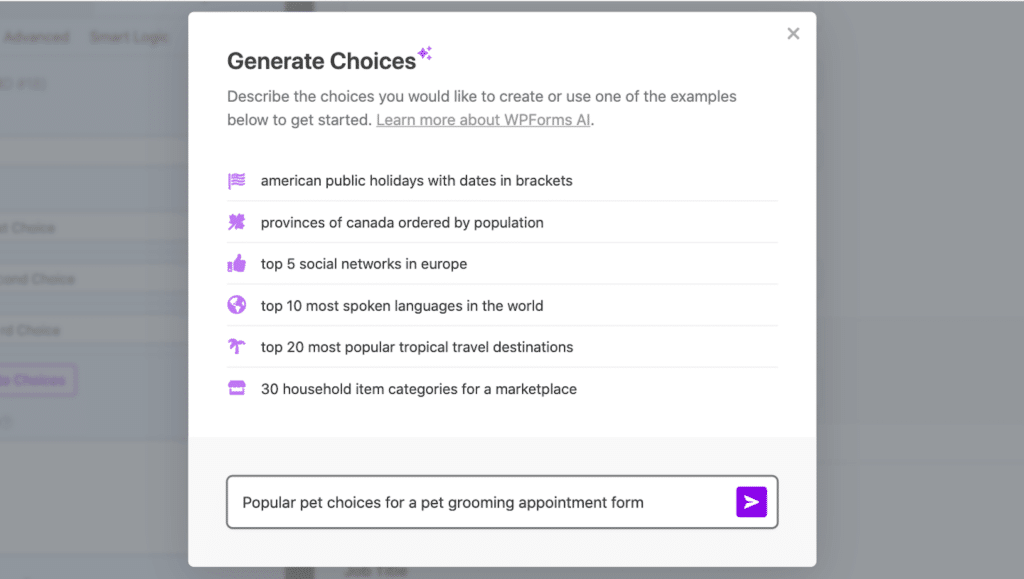
Es una forma fácil e instantánea de garantizar que no estás dejando fuera ninguna opción que el usuario de tu formulario debería poder elegir.
Lea también: Cómo aleatorizar campos de formulario en WordPress
4. Personalización de campos de contenido
La consistencia de la marca es clave cuando se trata de la experiencia del usuario. WPForms le permite incorporar su marca en sus formularios utilizando el campo Contenido. Esto incluye la adición de su logotipo, la selección de fuentes, e incluso el ajuste del tamaño y la orientación para que coincida con la estética de su marca.
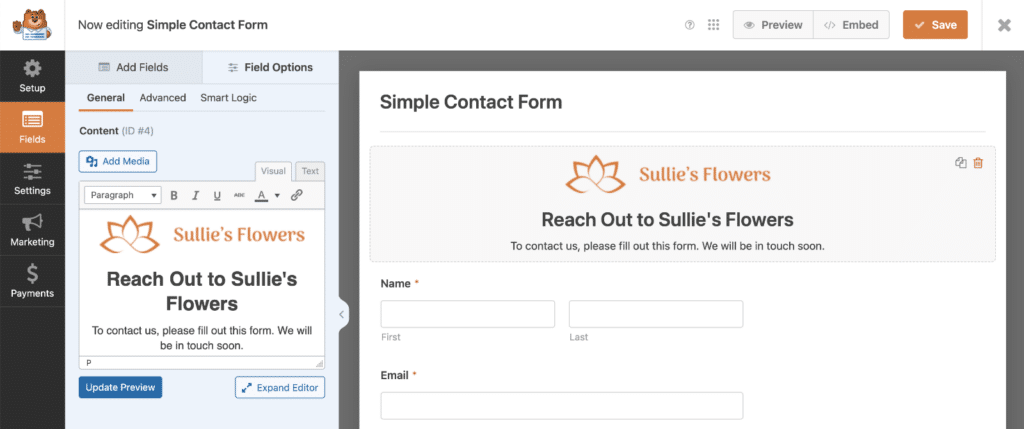
El campo Contenido es una forma flexible de comunicar información, resaltar mensajes importantes o mostrar su marca sin distraer la atención de la funcionalidad del formulario. Incluso puedes utilizar este espacio para mostrar banners promocionales o mensajes de temporada.
Si el branding es una parte importante de sus mejores prácticas de marketing, asegúrese de utilizar este campo personalizable.
Lea también: Cómo añadir una imagen o logotipo de encabezado de formulario en WordPress
5. Opciones de disposición y repetidor
Al igual que en el caso del tamaño de los campos, puede utilizar varios diseños de formulario si lo desea.
El formulario puede disponerse en una sola columna o en varias, con una gran variedad de formas y tamaños.
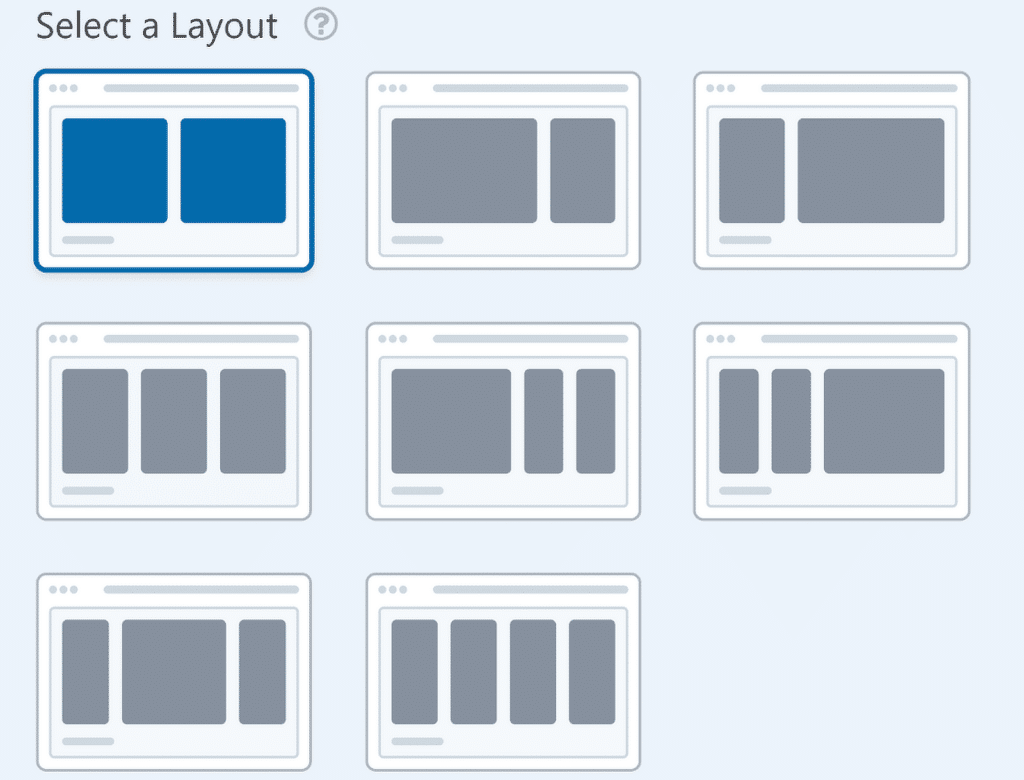
Y por todas las razones por las que me gusta mantener mis campos uniformes ajustando el tamaño de los campos según sea necesario, también me gusta utilizar la opción Diseño para mantener partes de mi formulario en columnas concisas.
Pero espera, ¡hay más!
También tiene la opción del campo Repetidor para mantener las cosas organizadas. Si prevés que el usuario del formulario introduzca el mismo tipo de información varias veces (como las experiencias laborales en un formulario de contratación), puedes utilizar el campo Repetidor para permitir que el usuario del formulario repita este campo simplemente haciendo clic en un botón.
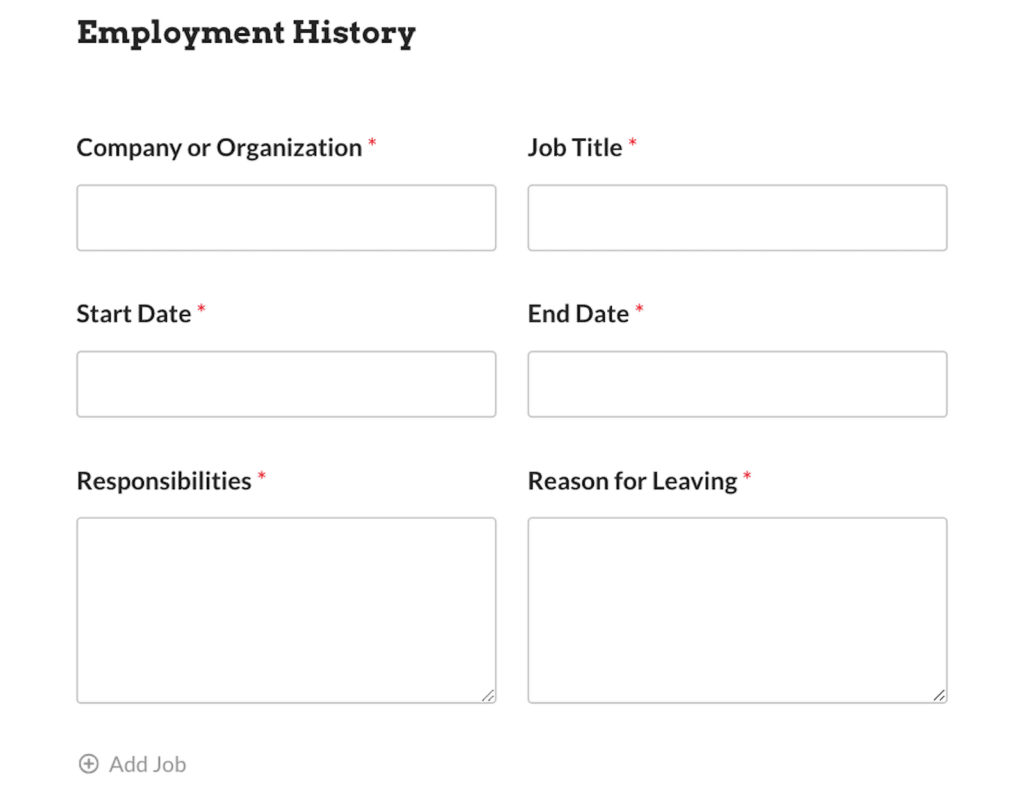
En lugar de sobrecargar tu formulario con campos vacíos y crear un rastro de configuraciones de lógica condicional para ocultarlos, puedes simplemente arrastrar los campos necesarios a la zona de campo Repetidor general. Aquí, puedes elegir qué tipo de diseño quieres que sigan estos campos repetibles.
Lea también: WPForms campo repetidor vs campo de diseño con lógica condicional
6. Campos obligatorios
Una cosa rápida y fácil que debes tener en cuenta con cada campo que añadas a tu formulario es si lo harás o no obligatorio para tu usuario.
En la configuración del campo, encontrarás una opción que le pone un asterisco rojo y lo convierte en un campo obligatorio.
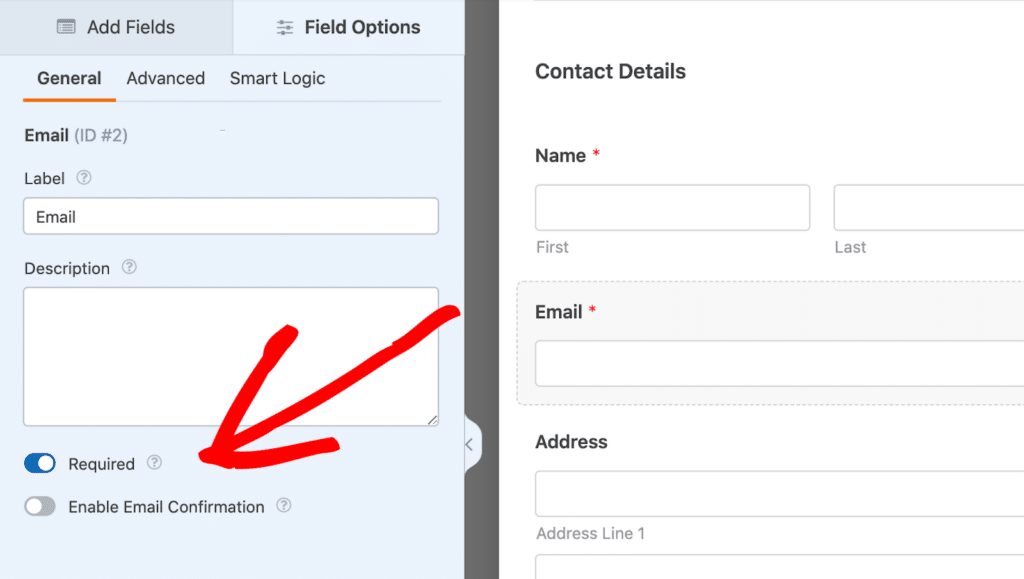
Por lo tanto, el usuario debe rellenar el campo antes de enviar el formulario. No pueden enviarlo sin estos campos obligatorios, y normalmente -como mínimo- el campo de la dirección de correo electrónico es obligatorio.
7. Texto didáctico
A la hora de crear un formulario, existen varias formas de incluir texto explicativo.
El texto explicativo aclara la información que se solicita y hace que el proceso de cumplimentación del formulario sea más intuitivo. Puede ser un ejemplo, instrucciones o cualquier otra información.
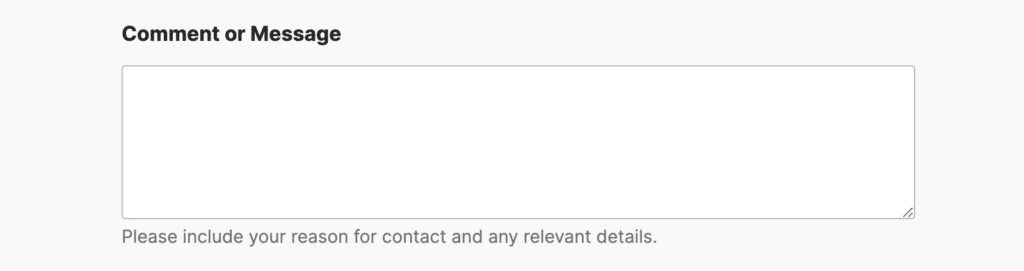
En mi experiencia, los dos mejores lugares para incluir texto instructivo son el marcador de posición y la descripción de cada campo. El marcador de posición aparece dentro del propio campo de entrada, mientras que la descripción se sitúa justo debajo.
Aquí es donde puede proporcionar un ejemplo de la información que solicita al usuario del formulario. Así, para el campo Email, podrías mostrar algo como "[email protected]".
Lo mismo ocurre con el área de descripción de cada campo, que también se encuentra dentro de la configuración de cada campo.
Tenga en cuenta que demasiado texto en el formulario puede abrumar al usuario, por lo que es mejor mantenerlo lo más limpio posible.
8. Correos electrónicos de notificación
Otra área de su formulario que no debe olvidar es el correo electrónico de notificación. Este es el mensaje de correo electrónico que el usuario recibe después de enviar un formulario en su sitio web. Puedes usarlo como una confirmación de que el formulario ha sido enviado.
Puedes personalizar este mensaje directamente en el constructor de formularios para cada formulario yendo a Configuración " Notificaciones. Puedes aprovechar la oportunidad para conectar aún más con tu usuario y promocionar tu marca.
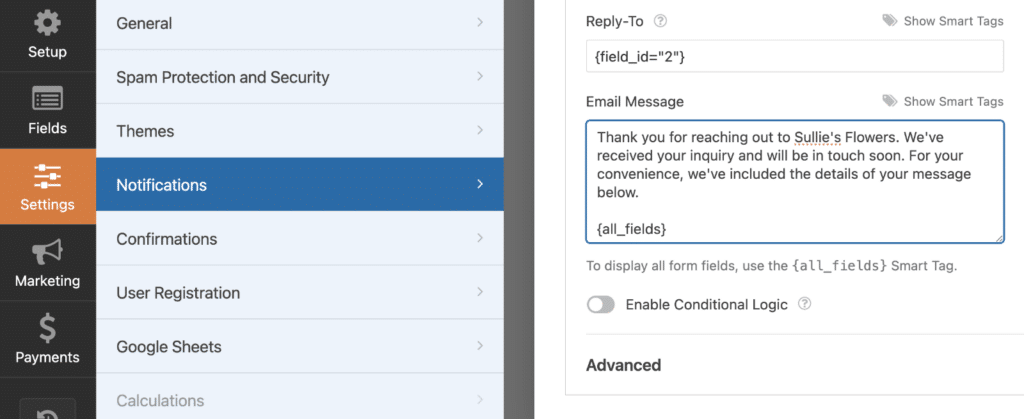
Las etiquetas inteligentes de WPForms le permiten extraer fácilmente información del envío del formulario en su correo electrónico de notificación para que pueda incluir detalles personalizados.
Hay toneladas de cosas diferentes que puede incluir dependiendo del tipo de forma que está construyendo, como:
- Un simple agradecimiento por suscribirse a su boletín de noticias
- Un mensaje de confirmación personalizado para un formulario de pedido
- Códigos de descuento y ofertas exclusivas para nuevos clientes potenciales
Las posibilidades son infinitas.
Lea también: Cómo automatizar los correos electrónicos de seguimiento de los formularios enviados
9. Plantillas WPForms
¿La mejor parte de todo lo que he cubierto aquí? Usted puede utilizar todas estas mejores prácticas para personalizar las plantillas WPForms, que ya vienen con muchas de estas características incorporadas.
Ofrecemos miles de plantillas de formularios en nuestra galería, por lo que es muy posible que tengamos el formulario que desea crear ya creado para usted.
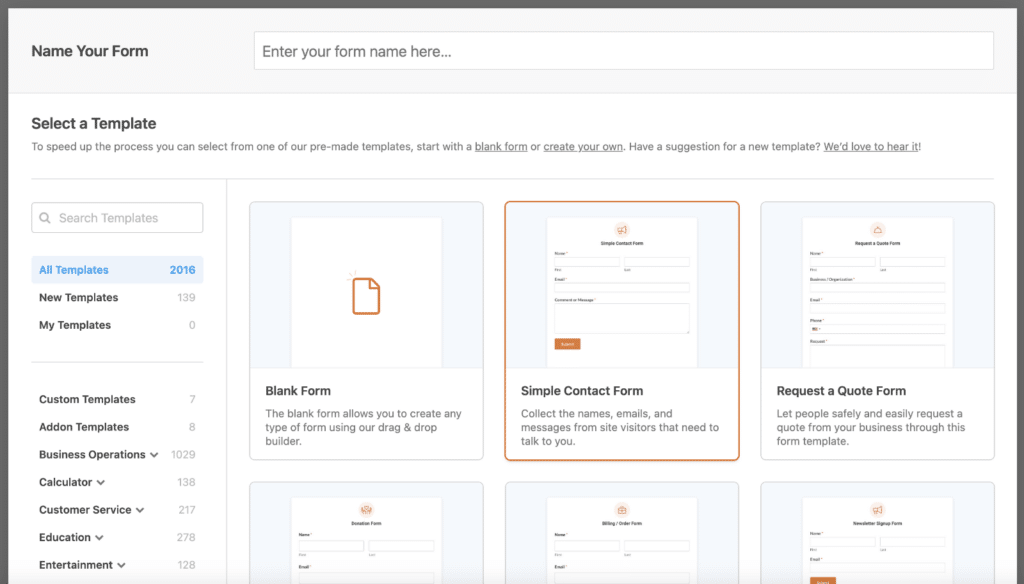
Desde sencillos formularios de contacto hasta aplicaciones más complejas como encuestas o formularios de pago, las plantillas WPForms están diseñadas para ahorrarle tiempo y esfuerzo a la vez que garantizan la optimización de su formulario.
Por lo tanto, es una buena idea empezar con una plantilla de formulario como base. Las opciones de estilo y organización, los complementos necesarios, los mensajes de confirmación adecuados... todo esto y mucho más se ha tenido muy en cuenta con cada plantilla de formulario.
10. Formulario de vista previa
Antes de publicar tu formulario, tómate siempre tiempo para previsualizarlo. Puedes previsualizar tu formulario tanto en el escritorio como en el móvil para asegurarte de que se ve perfecto independientemente de dónde se muestre.
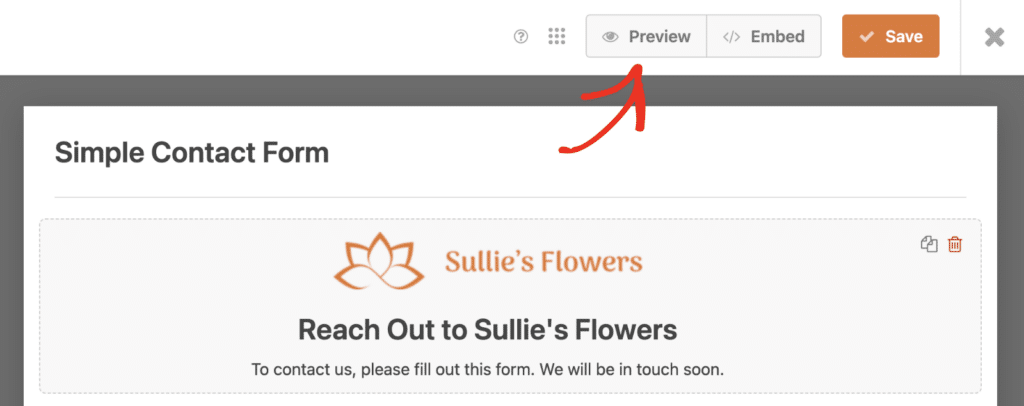
Ten en cuenta que el tema de tu sitio puede afectar al aspecto del formulario, así que pruébalo en tiempo real. Por ejemplo, el tamaño o el diseño de los campos pueden variar si se incrustan en una página completa o en un widget de la barra lateral. Cuando estés satisfecho con el aspecto de tu formulario en las distintas áreas de tu sitio y en diferentes dispositivos, ya estás listo.
Y eso es todo.
Siguiendo estas mejores prácticas de WPForms, estará bien encaminado para crear formularios que no sólo se vean bien sino que también conviertan. Ya sea que esté utilizando una de nuestras plantillas pre-construidas o empezando desde cero, WPForms le da todas las herramientas que necesita para personalizar sus formularios.
Cree su formulario WordPress ahora
WPForms Mejores Prácticas FAQ
Estas son algunas de las preguntas más frecuentes que recibimos sobre las mejores prácticas de WPForms.
¿Cómo personalizo una plantilla en WPForms?
Después de seleccionar una plantilla, puede personalizarla añadiendo o eliminando campos, ajustando el tamaño de los campos y activando opciones adicionales como las de pago o suscripción.
¿Puedo utilizar WPForms para cobrar pagos?
Sí, WPForms se integra con pasarelas de pago populares como PayPal y Stripe. Puede cobrar pagos únicos o configurar suscripciones recurrentes.
¿Es WPForms apto para móviles?
¡Por supuesto! WPForms es completamente responsivo y amigable para móviles, garantizando que sus formularios se vean bien en cualquier dispositivo.
A continuación, descubra más funciones ocultas
Te he mostrado mis consejos personales para construir los mejores formularios para tu sitio, pero apenas hemos arañado la superficie de todas las capacidades de WPForms. Hay aún más características para descubrir y usos para explorar.
Echa un vistazo a nuestro divertido artículo sobre las funciones ocultas de WPForms y ¡a ver qué encuentras!
¿Listo para crear tu formulario? Empieza hoy mismo con el plugin más sencillo para crear formularios en WordPress. WPForms Pro incluye un montón de plantillas gratuitas y ofrece una garantía de devolución de dinero de 14 días.
Si este artículo te ha ayudado, síguenos en Facebook y Twitter para más tutoriales y guías gratuitas sobre WordPress.